网络通信模块故障定位手册
- 格式:doc
- 大小:890.00 KB
- 文档页数:26
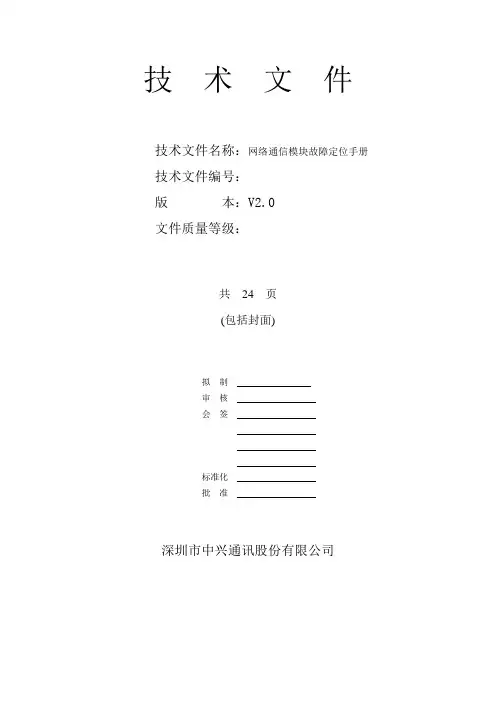
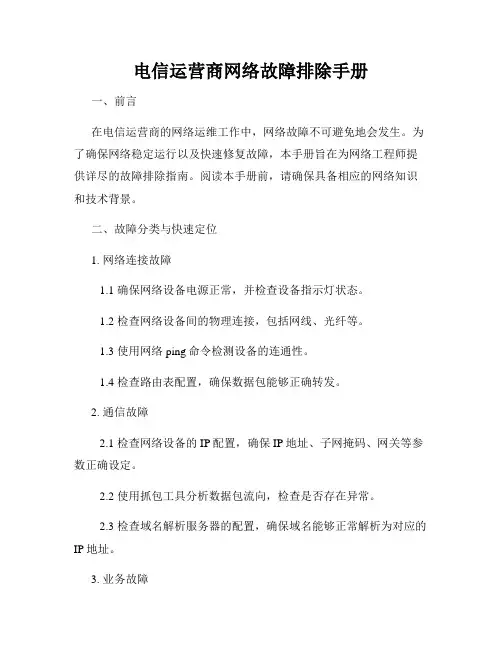
电信运营商网络故障排除手册一、前言在电信运营商的网络运维工作中,网络故障不可避免地会发生。
为了确保网络稳定运行以及快速修复故障,本手册旨在为网络工程师提供详尽的故障排除指南。
阅读本手册前,请确保具备相应的网络知识和技术背景。
二、故障分类与快速定位1. 网络连接故障1.1 确保网络设备电源正常,并检查设备指示灯状态。
1.2 检查网络设备间的物理连接,包括网线、光纤等。
1.3 使用网络ping命令检测设备的连通性。
1.4 检查路由表配置,确保数据包能够正确转发。
2. 通信故障2.1 检查网络设备的IP配置,确保IP地址、子网掩码、网关等参数正确设定。
2.2 使用抓包工具分析数据包流向,检查是否存在异常。
2.3 检查域名解析服务器的配置,确保域名能够正常解析为对应的IP地址。
3. 业务故障3.1 检查业务服务器的连通性,包括服务器的电源、网线连接、服务端口等。
3.2 检查服务器的负载情况,确保服务器性能不是导致故障的原因之一。
3.3 检查业务配置文件是否正确,例如防火墙规则、服务监听端口等。
4. 安全故障4.1 检查网络设备的访问控制列表(ACL)配置,防止未经授权的访问。
4.2 检查网络设备的漏洞情况,及时升级设备固件以修复可能的安全漏洞。
4.3 定期进行入侵检测,使用安全工具检查网络中是否存在异常行为。
三、故障解决步骤1. 故障描述与记录1.1 与用户或维修人员充分沟通,详细了解故障现象,记录相关信息。
1.2 使用故障管理系统进行故障记录,包括故障描述、发生时间、涉及设备、故障影响等。
2. 快速定位2.1 根据故障现象的分类,按照前文所述的故障定位方法进行逐步排查。
2.2 利用网络分析工具,进行数据包捕获与分析,锁定问题发生的节点。
3. 故障恢复3.1 在排除故障的过程中,注意保护网络安全,避免因修复故障而引发其他安全隐患。
3.2 采取适当的恢复措施,例如重启设备、调整配置参数等。
4. 故障分析与总结4.1 对故障进行详细分析,找出故障原因并进行记录。

通信网络故障应急处置手册第一章网络故障应急处置概述 (2)1.1 故障分类 (3)1.1.1 硬件故障 (3)1.1.2 软件故障 (3)1.1.3 配置错误 (3)1.1.4 安全故障 (3)1.1.5 服务故障 (3)1.2 应急处置流程 (3)1.2.1 故障发觉与报告 (3)1.2.2 故障评估 (3)1.2.3 故障定位 (3)1.2.4 故障修复 (4)1.2.5 故障总结 (4)1.2.6 故障报告与跟踪 (4)第二章故障报告与初步判断 (4)2.1 故障报告流程 (4)2.2 初步判断方法 (4)第三章网络设备故障应急处置 (5)3.1 交换机故障处理 (5)3.2 路由器故障处理 (6)3.3 光纤设备故障处理 (6)第四章传输线路故障应急处置 (7)4.1 传输线路故障分类 (7)4.1.1 高压电力线路故障 (7)4.1.2 E1传输线路故障 (7)4.2 线路故障定位与处理 (7)4.2.1 高压电力线路故障定位与处理 (7)4.2.2 E1传输线路故障定位与处理 (8)第五章数据通信故障应急处置 (8)5.1 数据通信故障原因 (8)5.2 数据通信故障处理方法 (9)第六章网络安全故障应急处置 (9)6.1 网络攻击类型 (9)6.2 网络安全故障处理 (10)第七章网络服务故障应急处置 (11)7.1 服务故障分类 (11)7.2 服务故障处理流程 (11)7.2.1 故障发觉与报告 (11)7.2.2 故障定位与分析 (11)7.2.3 故障处理与恢复 (11)7.2.4 故障总结与改进 (12)第八章软件故障应急处置 (12)8.1 软件故障原因 (12)8.2 软件故障处理方法 (12)第九章硬件故障应急处置 (13)9.1 硬件故障类型 (13)9.2 硬件故障处理流程 (14)第十章网络功能故障应急处置 (14)10.1 网络功能故障原因 (14)10.1.1 硬件设备故障 (14)10.1.2 软件配置错误 (15)10.1.3 网络拥塞 (15)10.1.4 网络攻击 (15)10.1.5 第三方服务问题 (15)10.2 网络功能优化方法 (15)10.2.1 监控网络功能 (15)10.2.2 优化网络设备配置 (15)10.2.3 使用网络诊断工具 (15)10.2.4 优化网络架构 (15)10.2.5 引入容错机制 (15)10.2.6 优化应用程序 (15)10.2.7 增加网络带宽 (16)10.2.8 定期更新和维护设备 (16)第十一章故障应急预案与演练 (16)11.1 应急预案编制 (16)11.1.1 编制目的 (16)11.1.2 编制原则 (16)11.1.3 编制内容 (16)11.2 应急预案演练 (16)11.2.1 演练目的 (16)11.2.2 演练类型 (17)11.2.3 演练步骤 (17)11.2.4 演练频次 (17)11.2.5 演练要求 (17)第十二章故障恢复与总结 (17)12.1 故障恢复流程 (17)12.2 故障总结与改进 (18)第一章网络故障应急处置概述网络作为现代社会信息交流的重要载体,其稳定性对于企业和个人都。
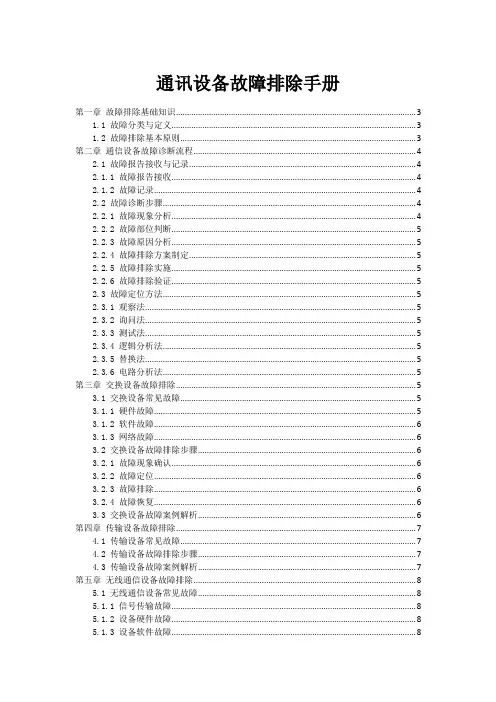
通讯设备故障排除手册第一章故障排除基础知识 (3)1.1 故障分类与定义 (3)1.2 故障排除基本原则 (3)第二章通信设备故障诊断流程 (4)2.1 故障报告接收与记录 (4)2.1.1 故障报告接收 (4)2.1.2 故障记录 (4)2.2 故障诊断步骤 (4)2.2.1 故障现象分析 (4)2.2.2 故障部位判断 (5)2.2.3 故障原因分析 (5)2.2.4 故障排除方案制定 (5)2.2.5 故障排除实施 (5)2.2.6 故障排除验证 (5)2.3 故障定位方法 (5)2.3.1 观察法 (5)2.3.2 询问法 (5)2.3.3 测试法 (5)2.3.4 逻辑分析法 (5)2.3.5 替换法 (5)2.3.6 电路分析法 (5)第三章交换设备故障排除 (5)3.1 交换设备常见故障 (5)3.1.1 硬件故障 (5)3.1.2 软件故障 (6)3.1.3 网络故障 (6)3.2 交换设备故障排除步骤 (6)3.2.1 故障现象确认 (6)3.2.2 故障定位 (6)3.2.3 故障排除 (6)3.2.4 故障恢复 (6)3.3 交换设备故障案例解析 (6)第四章传输设备故障排除 (7)4.1 传输设备常见故障 (7)4.2 传输设备故障排除步骤 (7)4.3 传输设备故障案例解析 (7)第五章无线通信设备故障排除 (8)5.1 无线通信设备常见故障 (8)5.1.1 信号传输故障 (8)5.1.2 设备硬件故障 (8)5.1.3 设备软件故障 (8)5.2 无线通信设备故障排除步骤 (8)5.2.1 故障现象确认 (8)5.2.2 故障原因分析 (8)5.2.3 故障排除方法 (9)5.2.4 故障处理记录 (9)5.3 无线通信设备故障案例解析 (9)第六章电源设备故障排除 (9)6.1 电源设备常见故障 (9)6.1.1 电源设备无法启动 (10)6.1.2 电源设备输出电压不稳定 (10)6.1.3 电源设备过热 (10)6.1.4 电源设备保护功能异常 (10)6.2 电源设备故障排除步骤 (10)6.2.1 检查电源线及插头 (10)6.2.2 检查电源设备内部电路 (10)6.2.3 检查电源设备负载 (10)6.2.4 检查电源设备散热 (10)6.2.5 检查电源设备保护功能 (10)6.3 电源设备故障案例解析 (10)第七章网络设备故障排除 (11)7.1 网络设备常见故障 (11)7.1.1 硬件故障 (11)7.1.2 软件故障 (11)7.1.3 外部干扰 (11)7.2 网络设备故障排除步骤 (11)7.2.1 故障现象描述 (11)7.2.2 故障原因分析 (11)7.2.3 故障定位 (11)7.2.4 故障排除 (12)7.2.5 故障总结 (12)7.3 网络设备故障案例解析 (12)第八章系统软件故障排除 (12)8.1 系统软件常见故障 (12)8.2 系统软件故障排除步骤 (13)8.3 系统软件故障案例解析 (13)第九章通信设备维护保养 (14)9.1 通信设备日常维护 (14)9.2 通信设备保养周期 (14)9.3 通信设备保养方法 (14)第十章故障排除技巧与经验分享 (15)10.1 故障排除技巧 (15)10.1.1 熟悉设备结构与原理 (15)10.1.2 逐步排查 (15)10.1.4 分析故障现象 (15)10.1.5 保持记录 (15)10.2 故障排除经验分享 (16)10.2.1 常见故障现象及原因 (16)10.2.2 故障排除经验总结 (16)10.3 故障排除案例分析 (16)第一章故障排除基础知识1.1 故障分类与定义通讯设备故障是指在通信过程中,由于设备硬件、软件或外部环境等因素导致的设备功能下降或功能失效。
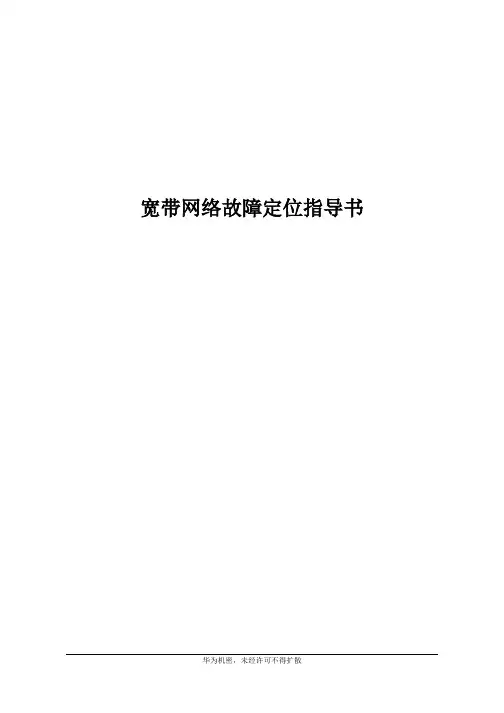
宽带网络故障定位指导书宽带网络故障定位指导书文档密级:内部公开目录第1章网络故障概述 (1)1.1 常见故障分类 (1)第2章上网速度慢故障分析 (3)2.1 用户客户端问题 (3)2.2 网络服务器(web站点或其他网络服务器)问题 (3)2.3 网络侧具体网络设备问题 (4)2.3.1 案例一:MA5100 ADSL用户反馈上网速度始终很慢,ping 网关时延很大(32字节长度,延时达到50到60ms)。
(5)2.3.2 案例二:MA5200用户上网速度慢的问题一般定位方法 (6)2.4 网络结构问题 (7)2.4.1 带宽分析 (7)2.4.2 案例:不能点拨VOD的问题处理方法 (10)2.4.3 ATM网络问题 (10)2.4.4 以太网络 (14)2.4.5 IP 网络 (15)2.5 网络攻击问题 (17)2.5.1 网络攻击案例一:Radium 8750 DHCP Relay功能失效分析 (17)2.5.2 检测网络攻击手段之一:LANSWITCH端口镜像的应用 (20)第3章用户端口掉线 (23)3.1 ADSL用户掉线 (23)3.2 ADSL用户打游戏“掉线”和“卡壳”问题 (26)第4章数据包丢失 (27)4.1 Ping程序参数说明 (27)4.2 Ping大包不通 (28)4.3 Ping大包丢包 (29)4.4 Ping小包丢包 (29)4.5 Ping包时延过大 (30)4.6 案例:MA5200对IP分片报文重组故障引起丢包的案例分析 (30)第5章其他问题引起的网络故障 (33)5.1 NAT问题 (33)5.1.1 案例一:NAT应用层网关不支持某些协议引起的网络不通问题 (33)5.1.2 案例二:NAT转换时使用IP POOL中不同IP引起的问题 (34)5.1.3 案例三NAT对分片(Fragmentation)IP报文的处理 (34)5.2 没有保存数据,设备重启引起部分用户数据丢失 (35)附录一:通过ACL过滤防范网络攻击 (36)宽带网络故障定位指导书文档密级:内部公开关键词:故障处理宽带产品网络摘要:本文针对宽带网络中常见网络故障现象和故障定位方法进行了描述。

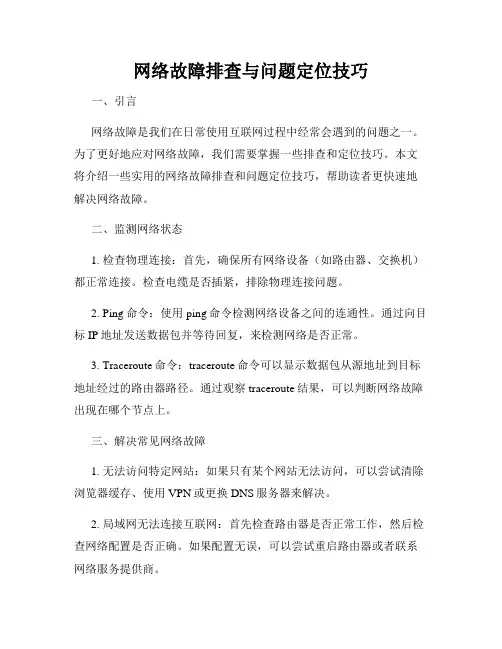
网络故障排查与问题定位技巧一、引言网络故障是我们在日常使用互联网过程中经常会遇到的问题之一。
为了更好地应对网络故障,我们需要掌握一些排查和定位技巧。
本文将介绍一些实用的网络故障排查和问题定位技巧,帮助读者更快速地解决网络故障。
二、监测网络状态1. 检查物理连接:首先,确保所有网络设备(如路由器、交换机)都正常连接。
检查电缆是否插紧,排除物理连接问题。
2. Ping命令:使用ping命令检测网络设备之间的连通性。
通过向目标IP地址发送数据包并等待回复,来检测网络是否正常。
3. Traceroute命令:traceroute命令可以显示数据包从源地址到目标地址经过的路由器路径。
通过观察traceroute结果,可以判断网络故障出现在哪个节点上。
三、解决常见网络故障1. 无法访问特定网站:如果只有某个网站无法访问,可以尝试清除浏览器缓存、使用VPN或更换DNS服务器来解决。
2. 局域网无法连接互联网:首先检查路由器是否正常工作,然后检查网络配置是否正确。
如果配置无误,可以尝试重启路由器或者联系网络服务提供商。
3. Wi-Fi信号弱:如果Wi-Fi信号强度不理想,可以尝试调整路由器位置或者使用Wi-Fi信号增强器来改善信号质量。
4. 网络速度慢:网络速度慢可能是由于带宽限制、网络拥堵或者设备性能等因素导致。
可以尝试使用有线连接替代无线连接、关闭其他设备占用带宽、升级网络设备或者联系网络服务提供商咨询解决方案。
四、网络故障排查工具1. Wireshark:Wireshark是一款流行的网络协议分析工具,可以捕获和分析网络数据包,帮助我们定位网络故障。
2. PingPlotter:PingPlotter可以绘制ping命令的结果,以图表的方式显示网络节点的延迟和丢包情况,帮助我们找到网络故障的源头。
3. MTR:MTR是traceroute(tracert)和ping的结合工具,可以实时显示数据包传输的延迟和丢包情况,快速帮助我们定位网络故障。
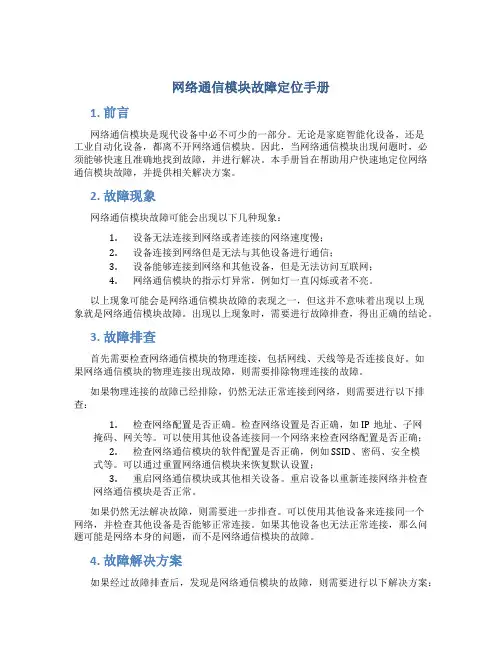
网络通信模块故障定位手册1. 前言网络通信模块是现代设备中必不可少的一部分。
无论是家庭智能化设备,还是工业自动化设备,都离不开网络通信模块。
因此,当网络通信模块出现问题时,必须能够快速且准确地找到故障,并进行解决。
本手册旨在帮助用户快速地定位网络通信模块故障,并提供相关解决方案。
2. 故障现象网络通信模块故障可能会出现以下几种现象:1.设备无法连接到网络或者连接的网络速度慢;2.设备连接到网络但是无法与其他设备进行通信;3.设备能够连接到网络和其他设备,但是无法访问互联网;4.网络通信模块的指示灯异常,例如灯一直闪烁或者不亮。
以上现象可能会是网络通信模块故障的表现之一,但这并不意味着出现以上现象就是网络通信模块故障。
出现以上现象时,需要进行故障排查,得出正确的结论。
3. 故障排查首先需要检查网络通信模块的物理连接,包括网线、天线等是否连接良好。
如果网络通信模块的物理连接出现故障,则需要排除物理连接的故障。
如果物理连接的故障已经排除,仍然无法正常连接到网络,则需要进行以下排查:1.检查网络配置是否正确。
检查网络设置是否正确,如IP地址、子网掩码、网关等。
可以使用其他设备连接同一个网络来检查网络配置是否正确;2.检查网络通信模块的软件配置是否正确,例如SSID、密码、安全模式等。
可以通过重置网络通信模块来恢复默认设置;3.重启网络通信模块或其他相关设备。
重启设备以重新连接网络并检查网络通信模块是否正常。
如果仍然无法解决故障,则需要进一步排查。
可以使用其他设备来连接同一个网络,并检查其他设备是否能够正常连接。
如果其他设备也无法正常连接,那么问题可能是网络本身的问题,而不是网络通信模块的故障。
4. 故障解决方案如果经过故障排查后,发现是网络通信模块的故障,则需要进行以下解决方案:1.更换网络通信模块。
如果网络通信模块已经损坏,则需要更换设备并重新配置;2.升级网络通信模块的固件。
有时候网络通信模块的故障是由于固件版本过低或者出现了BUG,需要升级网络通信模块的固件;3.联系售后服务。
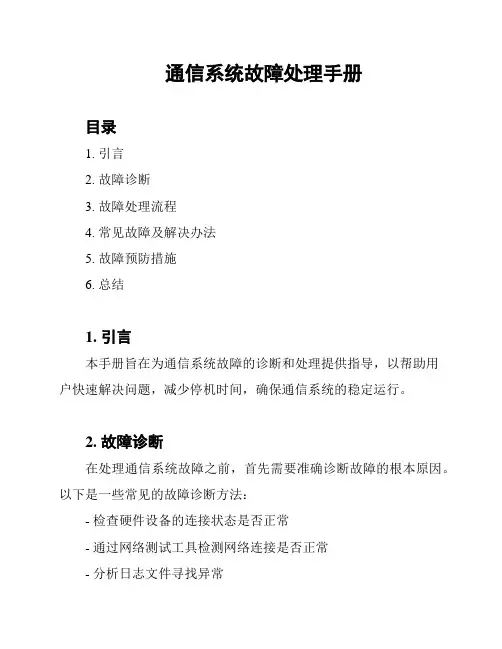
通信系统故障处理手册目录1. 引言2. 故障诊断3. 故障处理流程4. 常见故障及解决办法5. 故障预防措施6. 总结1. 引言本手册旨在为通信系统故障的诊断和处理提供指导,以帮助用户快速解决问题,减少停机时间,确保通信系统的稳定运行。
2. 故障诊断在处理通信系统故障之前,首先需要准确诊断故障的根本原因。
以下是一些常见的故障诊断方法:- 检查硬件设备的连接状态是否正常- 通过网络测试工具检测网络连接是否正常- 分析日志文件寻找异常- 使用故障排除工具进行故障定位3. 故障处理流程故障处理应遵循以下流程:1. 接收故障报告并记录相关信息2. 快速验证故障情况是否属实3. 进行初步排除故障的尝试,如检查设备连接、重启系统等4. 如初步尝试未能解决问题,进一步深入调查故障原因5. 根据故障原因采取相应的解决措施6. 进行维护和测试,确保问题得到彻底解决7. 记录故障处理过程和结果4. 常见故障及解决办法本节列举了一些常见的通信系统故障及其解决办法,以便用户能够根据具体情况采取相应的措施进行故障处理。
1. 网络连接故障- 检查设备的网络连接是否正常- 重启设备或调整网络配置- 检查网络设备的故障日志2. 信号弱或丢失- 检查天线连接和定位- 调整天线位置或更换天线- 增加信号放大器或中继器3. 软件故障- 重新安装或升级软件- 清理系统缓存或重新配置软件设置- 检查更新和错误修复的软件补丁5. 故障预防措施为减少故障发生的可能性,应采取以下预防措施:- 定期检查设备的连接状态和运行情况- 及时升级和更新软件和固件- 建立有效的备份和恢复策略- 提供培训和技术支持,确保用户正确使用系统6. 总结本手册提供了通信系统故障处理的基本指南,通过遵循故障诊断和处理流程,并采取相应的解决措施,用户可以快速解决通信系统故障,确保系统稳定运行。
希望本手册能够帮助用户提高故障处理效率,减少停机时间。
如有其他问题或需要进一步的技术支持,请联系相关部门或专业人员。
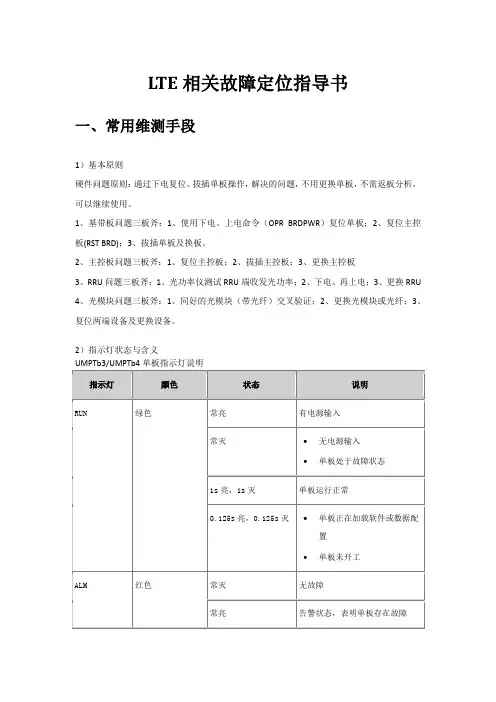
LTE相关故障定位指导书一、常用维测手段1)基本原则硬件问题原则:通过下电复位、拔插单板操作,解决的问题,不用更换单板,不需返板分析,可以继续使用。
1、基带板问题三板斧:1、使用下电、上电命令(OPR BRDPWR)复位单板;2、复位主控板(RST BRD);3、拔插单板及换板。
2、主控板问题三板斧:1、复位主控板;2、拔插主控板;3、更换主控板3、RRU问题三板斧:1、光功率仪测试RRU端收发光功率;2、下电、再上电;3、更换RRU4、光模块问题三板斧:1、同好的光模块(带光纤)交叉验证;2、更换光模块或光纤;3、复位两端设备及更换设备。
2)指示灯状态与含义风扇板指示灯说明二、典型问题2.1主控板相关问题1 主区版本不可用告警故障说明:基站有主区和备区两个存储区域,主区用于存放系统当前运行的软件版本,备区用于存放上一个软件版本。
当网元启动过程中,出现主区软件版本不完整或者为空,或者无法识别主区软件时,产生此告警。
处理对策:1、检查备区版本是否正常:执行MML命令LST SOFTWARE查询网元软件版本,根据版本状态判断备区版本是否可用。
若备区可用,并且版本号同主区版本一致,激活备区版本2、重新下载基站软件,并激活。
3、若连续3次下载单板软件都失败,请更换主控板。
4、重新下载并激活软件后,若故障仍然还在,请联系华为研发分析。
问题2 单板硬件故障告警故障说明:主控板出现这个告警的情况较少,常见的故障主要是电源、时钟异常或关键器件自检和加载失败。
处理对策:1、对单板进行下电复位操作。
2、拔插单板,看故障是否解决。
3、将单板插入其它槽位测试,确认是否有相同故障,若更换槽位后单板无故障,那故障可能是软件异常引起,可排除单板硬件故障。
4、提取主控板一键式日志,发送给研发分析。
5、更换主控板。
问题3 板间CANBUS通信异常告警故障说明:CANBUS是一种总线,用于管理基站设备。
当主控板无法通过CANBUS与单板进行通信时,产生此告警。
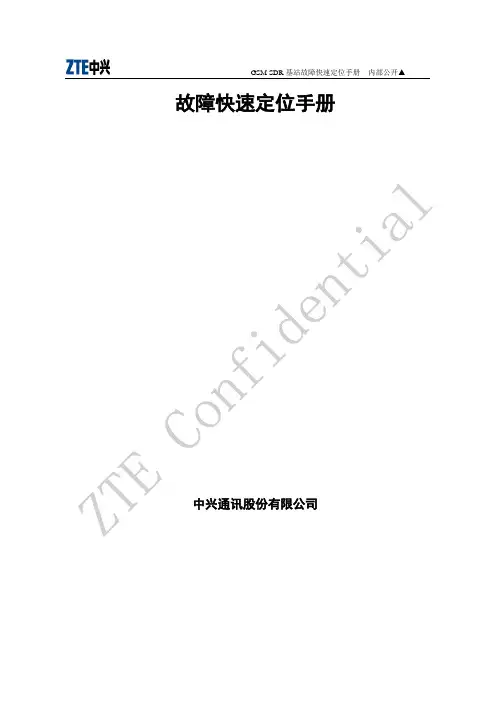
故障快速定位手册中兴通讯股份有限公司1B82001.1CC上的告警1.1.1E1/T1链路远端接收故障告警(告警码509);E1/T1链路帧同步丢失告警(告警码505);PPP链路断告警(告警码520);PPP链路组不可用告警(告警码521);E1/T1链路电信号丢失(告警码504);E1/T1链路信元定界丢失(LCD)(告警码506)告警原因:➢E1/T1传输线路故障。
(这种情况概率较大)➢对端或本端的PPP设备故障。
(这种情况概率非常小)➢对端或本端的PPP软件模块异常。
(这种情况概率较小)➢基站侧或BSC侧PPP相关配置错误。
(这种情况概率较大)排查步骤:(1)检查BBU侧E1/T1连接,确保连线正确、连接头牢固、插针无受损、线缆完好:i.SA板是否插好,确保插好;ii.E1转接头是否松动,如松动则插紧;iii.转接头插针是否整齐完好,有无歪针、断针,如有则更换转接头;iv.E1传输布线是否符合工程规范,有无承受外力,如有则更改布线;(2)检查SA单板上的模式及阻抗跳线(分别对应E1 75欧、E1 120欧及T1三种模式有三种跳线方法),确保模式及阻抗跳线设置正确。
对于双绞线负端不能接保护地。
(3)线路两端E1、T1模式配置是否一致。
(4)帧结构是否匹配,线路两端必须同时工作在双帧或者复帧模式下,检查是否一致,保证两端匹配。
(5)自环该条E1/T1链路。
如果自环后告警没有恢复,则说明是BBU侧的硬件问题,逐步更换E1/T1线缆、SA单板及CC单板直到告警恢复;如果自环后告警恢复,则检查对端E1线路。
1.1.2IQ配置失败告警(告警码536870926)告警原因:➢UBPG单板不够或故障。
➢光纤链路故障。
➢RRU未启动完成或RRU无法启动。
➢配置有误。
排查步骤:(1)查看基带资源是否充足。
如果基带资源不足,需要增加基带板及相关配置。
(2)查看BBU到RRU的连接是否良好,确保可靠正确连接。
(3)查看FS是否有光口信号丢失告警,RRU是否有光口信号丢失告警,如有则更换光纤或光模块,或按照相关告警处理建议处理。
通信网络故障排除手册一、引言通信网络在现代社会中起着至关重要的作用,然而,由于各种原因,网络故障时有发生。
本手册旨在帮助用户快速、准确地排除通信网络故障,以确保网络的正常运行。
二、故障排查步骤1. 检查硬件连接- 确保所有网络设备的电源正常工作。
- 检查所有网线、电缆和插头的连接是否牢固。
- 检查路由器、交换机等设备的指示灯是否正常亮起。
2. 检查网络配置- 确认网络设备的IP地址、子网掩码、默认网关等配置是否正确。
- 检查DNS服务器设置是否正确。
3. 检查网络服务- 检查网络服务是否正常运行,如DHCP服务、DNS服务等。
- 确认网络服务的端口是否被防火墙屏蔽。
4. 检查网络安全- 检查网络设备是否启用了防火墙,并确保防火墙规则设置正确。
- 检查是否存在未经授权的设备接入网络。
5. 检查网络负载- 检查网络负载是否过高,如有需要,可以考虑增加带宽或升级网络设备。
6. 检查网络协议- 检查网络协议的配置是否正确,如TCP/IP协议、HTTP协议等。
- 确认网络设备是否支持所使用的协议。
7. 检查网络日志- 查看网络设备的日志,寻找异常记录,如异常登录、攻击等。
- 分析日志内容,找出可能导致故障的原因。
8. 联系网络服务提供商- 如果以上步骤都无法解决故障,建议联系网络服务提供商寻求帮助。
三、故障排除技巧1. 重启设备- 在排除硬件故障的前提下,尝试重启路由器、交换机等设备,有时候故障会因此而解决。
2. 使用网络诊断工具- 利用网络诊断工具,如ping命令、traceroute命令等,来检测网络的连通性和延迟情况。
3. 分段排查- 将网络分成若干段,逐一排查每个段的故障,以缩小故障范围。
4. 备份和更新配置- 定期备份网络设备的配置,并及时更新设备的固件和软件,以提高网络的稳定性和安全性。
四、故障排除的注意事项1. 注意安全- 在进行故障排除时,要注意网络安全,避免敏感信息泄露或遭受攻击。
2. 记录故障现象- 在排除故障的过程中,要详细记录故障现象、排查步骤和解决方法,以备日后参考。
网络故障排查手册范本一、故障描述在网络使用过程中,由于各种原因可能会出现网络故障情况。
网络故障可能会导致无法访问互联网、网络链接缓慢、应用程序无法正常运行等问题。
为了解决这些网络故障问题,我们提供以下排查手册范本,帮助您快速定位故障并进行修复。
二、步骤一:确认网络设备连接状态1. 检查电源:确保所有相关网络设备的电源均正常启动,包括路由器、交换机、调制解调器等。
2. 确认物理连接:检查各设备之间的物理连接是否松动或断开,确保网络线路连接正常。
3. 重启设备:若确认连接正常但问题依旧,请尝试重启相关网络设备,以解决可能的临时故障。
三、步骤二:检查网络配置1. IP地址设置:确认计算机或其他设备是否正确配置了IP地址,确保IP地址在同一子网内,并避免IP冲突问题。
2. DNS解析:检查DNS服务器是否配置正确,若DNS服务器无响应,可尝试更换其他可靠的DNS服务器地址。
3. 网关设置:确认网关设置是否正确,确保网关IP地址与路由器的设置一致。
四、步骤三:检查防火墙设置1. 本地防火墙:检查计算机上的本地防火墙设置,如Windows防火墙或杀毒软件的防火墙功能,确保不会阻止需要的网络访问。
2. 路由器防火墙:检查路由器的防火墙设置,确保不会阻止必要的网络访问。
五、步骤四:排查网络故障点1. Ping命令:使用Ping命令检测与其他设备或网站的网络连接,判断是否存在丢包或延迟过高的情况。
2. tracert命令:使用tracert命令跟踪网络数据包的传输路由,查找网络传输中出现的故障点。
3. 网络诊断工具:使用第三方网络诊断工具,如Wireshark等,对网络流量进行详细分析,帮助快速定位故障点。
六、步骤五:联系网络服务提供商若经过以上步骤仍无法解决网络故障,请及时联系您的网络服务提供商,向他们提供详细的故障描述,并配合他们进行后续的故障排查及修复工作。
七、其他注意事项1. 备份重要数据:在排查网络故障时,为了避免造成数据丢失或损坏,建议提前备份重要数据。
技术文件技术文件名称:网络通信模块故障定位手册技术文件编号:版本:V2.0文件质量等级:共24 页(包括封面)拟制审核会签标准化批准深圳市中兴通讯股份有限公司前言SDH是一个将复接、线路传输及交换功能结合在一起的综合信息网,其丰富的功能和优越的性能只有通过先进的网管系统才能体现出来。
SDH强大而灵活多变的组网能力,必然带来网络结构的复杂,作为网管信息通道的ECC协议栈自然成为SDH网管系统中最复杂也是最核心的技术。
在使用ECC协议栈时,通常会出现不通的现象,如何快捷方便的定位故障,我们提供了一系列的TELNET调试命令,可以很好的定位故障或有助于故障的分析。
▪本手册的读者主要是为采用ECC协议栈模块在嵌入式领域进行底层板级通讯应用程序开发的人员提供故障定位的方法。
▪本手册的结构本手册分为两大部分。
第一部分介绍了网络通信模块的体系结构。
从这一部分大家可以对ECC 协议栈有一个整体了解,便于理解定位故障的手段。
第二部分详细介绍了ECC通信模块故障定位的常用命令。
此部分主要涉及2500C设备的ECC调试命令,详细说明了各个命令的用法并举例说明,能够对开发人员正确快捷的使用各个TELNET调试命令来定位故障打下了基础。
第三部分介绍ECC通信模块故障定位的常用方法,并举例说明了如何利用调试命令来定位故障。
目录第一章网络通信模块的体系结构 (4)第二章ECC通信模块故障定位的常用命令 (5)第三章ECC通信模块故障定位的常用方法 (22)第一章网络通信模块的体系结构目前中兴的SDH设备的网络通信模块主要由ECC模块实现,采用的是TCP/IP协议来实现各个网元之间的互联。
从硬件角度来看,后台网管到各个网元的之间的通信硬件体系如图1.1。
后台网管通过网口与网元1相连,通过SOCKET套接字实现后台网管与前台软件之间的信息交互;网元1和网元2之间是通过光纤相连,物理上是通过SDH的帧结构中的DCC1-DCC3(DCC1-DCC12)字节,采用TCP/IP协议来实现网元之间的互联,各个网元相当于一个简单的路由器,能够独立的实现路由选择。
RRU故障定位手册及返修故障描述规范项目名称36A基站项目组文档编号版本号 v1.0.1作者陈松、张光版权所有大唐移动通信设备有限公司本资料及其包含的所有内容为大唐移动通信设备有限公司(大唐移动)所有,受中国法律及适用之国际公约中有关著作权法律的保护。
未经大唐移动书面授权,任何人不得以任何形式复制、传播、散布、改动或以其它方式使用本资料的部分或全部内容,违者将被依法追究责任。
文档更新记录目录引言 (4)编写目的 (4)RRU故障定位思路 (4)填写规范 (9)引言编写目的目前试验网中RRU的故障过多,返修的RRU中有一部分其实是无故障的,希望通过给出一个正式的文档能够使前方客服或者督导人员判定当前故障的RRU是否需要返修,可以使前方在排障时更加切实有效的判定故障,用以降低返修率。
RRU故障定位思路一、无法接入问题1、无法上电✓检查RRU指示灯情况,如果指示灯不亮,需要用万用表测量供电接头电压。
如果电压正常,经过几次拧紧后仍然无法上电,确认要更换。
✓如果无法上电时需要确认电源头正负极,如下图(在外场都是完整的电源头,下图是测试线拔开,便于大家看)用万用表量两个触头之间的电压,2号孔为正,1号孔为负,万用表正极接2号孔电极,万用表负极接1号孔电极,测量电压+48V为正常。
如果接反了,需要整改电源头。
2、光纤问题✓基站侧操作:1)在lmtb上查对应光口的光功率,如果收光功率在-100以下,需要检查光纤两头是否插紧。
同时需要检查光模块速率是否是2.5g,如果是1.25g光模块,需要更换。
2)调换光模块,可以插到其他光口处,查看光功率,如果换了一个接口好了,说明是光模块或者光插口的问题,需要换一个光模块。
3) 上述操作后仍然光功率低于-100,需要更换光纤。
如果接收光功率为0,说明光纤故障或对端设备没有上电,检查设备是否上电。
3、FPGA问题✓ EIU侧光功率正常的情况下,如果查询FPGA状态,有SERDES故障失步或者不明原因失步,需要复位EIU。
TD-LTE eNodeB故障排查指导手册目录1产品概述 (1)1.1 BBU基本功能和指标 (1)1.2 BBU系统架构介绍 (3)2故障告警概述 (4)2.1 BBU故障分类 (4)2.2 BBU告警表 (4)3故障分析定位与处理 (5)3.1 传输承载子系统类故障 (5)3.1.1 ..................................... 偶联建立失败53.1.2 .................................. IP地址冲突故障63.1.3 ............................... 传输接口的状态查看63.1.4 ................................... 前后台不能建链93.1.5 ..................... 获取不到用户面下一跳MAC地址103.2 操作维护子系统类故障 (11)3.2.1 ..................................... LMT无法登录113.2.2 .............. 基站可以PING通,但LMT无法登录成功123.2.3 ..................... 远程LMT登录出现FTP上传失败123.2.4 ................................. 信令跟踪无法使用133.2.5 ..................... EMS的客户端拉远模块无法使用133.2.6 .................. ORACLE数据库与网管软件无法连接143.3 基带和CMAC故障 (15)3.3.1 .................................. UE初始接入失败153.3.2 ..... UE配置CQI/PMI/RI,但是UE并不上报CQI/PMI/RI153.3.3 ............ UE侧检测到业务的DCI包数与调度不一致163.3.4 ........................ UE侧检测到业务的CRC全错173.3.5 ...... UE侧检测到业务的CRC出现部分错误(BF环境)173.3.6 ..... 高通终端(AL680S)因安全模式打开无法接入处理173.3.7UE的RI打桩设置为2,信道质量很好,但是基站没有调双流 (18)3.4 业务及流程故障 (19)3.4.1 .................................... SCTP偶联断开193.4.2 ...................................... S1建立失败203.4.3 .................................. X2建立失败故障213.4.4 .................................. PING包不通故障213.4.5 ..................................... 小区建立故障233.4.6 ............................ 自研UELMT无RSRP显示243.4.7 ................ UE无法下行同步或无法选到合适小区253.4.8 ............ UE已接入至目标侧后,X2口切换依然失败263.4.9 ................................ X2口切换触发失败273.4.10 ................................ 测量报告触发失败283.5 RRU类故障 (29)3.5.1 ....................... 通过BBU无法远程登陆到RRU293.5.2 ............................... 天线口没有功率输出291产品概述1.1BBU基本功能和指标TD-LTE BBU产品ZXSDR B8200\B8300是一款基于XXSDR统一平台的BBU,采用基带射频分离的架构,以适应运营商长期演进的低成本策略。
通信网络故障诊断与排除手册第一章绪论 (2)1.1 故障诊断与排除概述 (2)1.2 通信网络故障分类 (2)第二章故障诊断基础 (3)2.1 故障诊断流程 (3)2.2 故障诊断工具与方法 (4)第三章物理层故障诊断与排除 (5)3.1 硬件故障诊断 (5)3.2 电缆与光纤故障诊断 (5)3.3 物理层故障排除方法 (6)第四章数据链路层故障诊断与排除 (6)4.1 数据链路层故障类型 (6)4.2 数据链路层故障诊断方法 (6)4.3 数据链路层故障排除实例 (7)第五章网络层故障诊断与排除 (7)5.1 网络层故障类型 (8)5.2 网络层故障诊断方法 (8)5.3 网络层故障排除实例 (8)第六章传输层故障诊断与排除 (9)6.1 传输层故障类型 (9)6.2 传输层故障诊断方法 (9)6.3 传输层故障排除实例 (10)第七章应用层故障诊断与排除 (10)7.1 应用层故障类型 (10)7.2 应用层故障诊断方法 (11)7.3 应用层故障排除实例 (11)第八章网络设备故障诊断与排除 (12)8.1 路由器故障诊断与排除 (12)8.1.1 故障现象及原因 (12)8.1.2 故障排除方法 (13)8.2 交换机故障诊断与排除 (13)8.2.1 故障现象及原因 (13)8.2.2 故障排除方法 (13)8.3 网关故障诊断与排除 (14)8.3.1 故障现象及原因 (14)8.3.2 故障排除方法 (14)第九章网络安全故障诊断与排除 (14)9.1 安全故障类型 (14)9.2 安全故障诊断方法 (15)9.3 安全故障排除实例 (15)第十章网络功能故障诊断与排除 (16)10.1 网络功能故障类型 (16)10.2 网络功能故障诊断方法 (16)10.3 网络功能故障排除实例 (17)第十一章故障预防与维护 (18)11.1 故障预防策略 (18)11.2 网络维护措施 (19)第十二章故障诊断与排除案例分析 (19)12.1 典型故障案例分析 (19)12.1.1 硬盘故障案例 (19)12.1.2 网络故障案例 (19)12.2 复杂故障诊断与排除实例 (20)12.2.1 系统蓝屏案例 (20)12.2.2 数据库故障案例 (20)12.3 故障诊断与排除经验分享 (20)第一章绪论1.1 故障诊断与排除概述在现代通信网络中,保证网络的稳定运行和高效功能。